PS使用滤色图层和可选颜色提亮偏暗的照片
摘要:这张照片是我给图图做的图图画册的封面.摄于早晨7点,又在树荫下,暴光不足,白平衡不准,不调整实在难登大雅之堂。先看看调整前(左)和调整后(右...
这张照片是我给图图做的图图画册的封面.摄于早晨7点,又在树荫下,暴光不足,白平衡不准,不调整实在难登大雅之堂。
先看看调整前(左)和调整后(右)的效果对比,是否有天壤之别?别急,按照本文所教的方法,您也能完成这种“蜕变”。

1.调整第一步,在Photoshop中打开原始图片

2.同时按住Ctrl+j可以复制一层,再按再复制一层,如红圈处
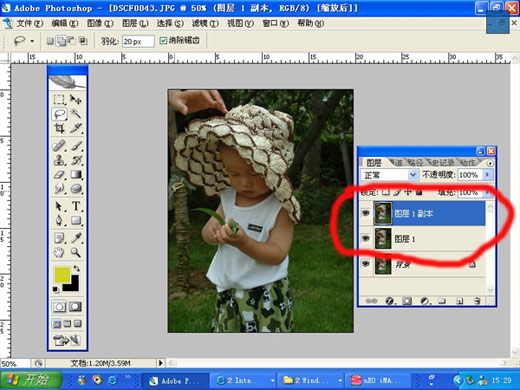
3.将紫圈处图层样式改为滤色(简单的说,滤色就是过滤掉照片中的黑色,其他颜色保持不变)
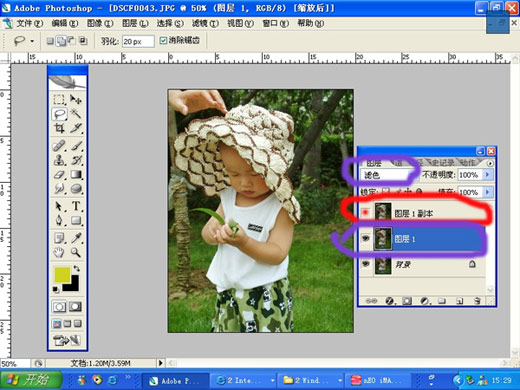
4.将红圈中小红点点以下,关闭图层1副本的眼睛,观察效果如图,好象还是挺暗
5.重复前面的步骤,再加一个滤色层
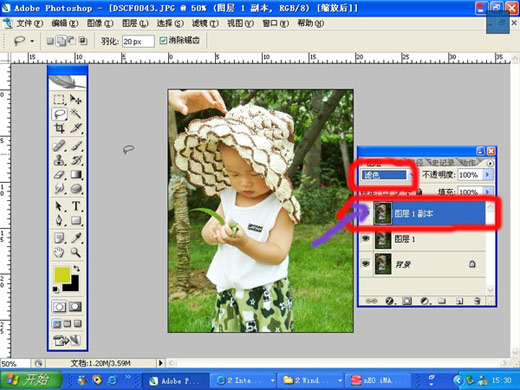
【PS使用滤色图层和可选颜色提亮偏暗的照片】相关文章:
上一篇:
Photoshop恢复风景照片的艳丽色彩
下一篇:
PS简单调出LOMO风格怀旧电影色调教程
